「最近iPad Proを購入した」
「どうせなら、iPad Proを仕事に活用して生産性を上げたい」
「iPadで使える仕事効率化アプリもあれば教えてほしい」
現在販売されているiPad Proは、ノートパソコンに匹敵する性能を持っています。
そのため仕事に活用したいと考える方も多いでしょう。
そこで本記事では、iPad Pro仕事活用術5選を紹介。仕事効率化アプリのおすすめも紹介するので、iPad Proユーザーの方はぜひ参考にしてください。
この記事の目次

iPad Pro仕事活用術5選

出典元:Apple
本章ではiPad Proの仕事活用術を5つ紹介します。
- 手書きのメモでアイデアを整理
- 作業の効率化
- iPad版Officeの快適さはPC以上
- PDFをサクッと編集
- ジェスチャーを活用して生産性アップ
気になるものは、ぜひ実践してみてください。
この記事もオススメ

手書きのメモでアイデアを整理
全員がiPad Proを持っていれば、画面を共有しながらミーティングの内容を共有することも。これにより描き込んだホワイトボードをスクショして共有、という手間が省けます。
もちろんノート感覚でどんどん書けますし、マインドマップも手書き感覚で作成できます。
作業の効率化
マルチタスク機能により、OneDriveのデータをPCと同じくExcelの表に挿入可能。
またSplit Viewを使うことで、Web会議アプリで打ち合わせをしながら情報検索をしたり、資料の内容確認も快適にできます。
Appスイッチャーでアプリ間の切り替えもスムーズなので、画面の裏に回ったアプリもすぐに呼び出して、PCと遜色のない作業が可能。
このようにiPad Proはマルチタスク機能・Split View・Appスイッチャーを駆使することで、これまで以上に作業の効率化が実現可能です。
iPad版Officeの快適さはPC以上
マクロを使わない方であれば、Word・Excel・PowerPointといったOffice系アプリの操作はPCよりも快適かもしれません。
特にSplit Viewをうまく使えば、PCではコピー&ペーストが必要な操作が、アプリ間でドラッグ&ドロップするだけ、というようにシームレスに操作できます。
それ以外にもOneDriveからもドキュメントにファイルをドラッグ&ドロップで追加できますし、Apple Pencilでの書き込みもOKです。
PDFをサクッと編集
PDFの編集も簡単です。Apple Pencilで直接書き込めるので、修正の指示や会議でのメモを書き込むなど、さまざまなシーンで活用可能です。
共有も簡単ですので、同じ会議の出席者や欠席したメンバーに、自分の書いたコメント付きのドキュメントをすぐに渡せます。
また、外出中に急ぎで資料のPDFの確認と修正を行いたいという状況もあるでしょう。
そのような場合に、ドキュメントを開いてApple Pencilで修正点の書き込みを行い、メールに添付してすぐに返信といった使い方もできるのでとても便利です。
この記事もオススメ



ジェスチャーを活用して生産性アップ
ジェスチャーを活用すると、操作が大変楽です。
スワイプでAppスイッチャーやDockを使用したり、4本指のスワイプでアプリを切り替えたり、マルチタスク機能の利便性を最大限に引き出せます。
iPad Proでは、アプリの切替や入力した文字のキャンセルなど、さまざまなジェスチャーを使いこなすことで、生産性を向上できます。
【無料】ChatGPTの使い方をマンツーマンで教えます
・ChatGPTの基本的な使い方がわかる
・AIの仕組みがわかる
・AIをどうやって活用すれば良いかがわかる お申し込みは1日5組限定です。
今すぐお申し込みください。 ChatGPTレッスンを確認する▼
https://tech-camp.in/lps/expert/chatgpt_lesson

iPad Proは仕事に使える?使えない?


本章では、7つの観点でiPad Proが仕事で使えるかどうか解説します。
コンパクトでパワフルなタブレット
iPad Proは軽量かつコンパクトでバッテリーの保ちも良いのが特徴です。
最新モデルであればノートPCに匹敵するかそれ以上のパフォーマンスも発揮できます。
この記事もオススメ



テキストの入力に最適
基本的にはタブレットですので、タッチパネルでの利用が基本です。そのため、作業を行う際にはキーボードがあると捗ります。
そのような場合には、Apple純正のSmart keyboardが便利です。このキーボードはキーのタッチ感も良く、テキストの入力も楽々と行えます。
仕事上のメールを書くのはもちろん、SNSでの発信・ブログの執筆・メモ書きなどに便利なので、持っておいて損はありません。
デザイン用途では使い分けがポイント
デザイン用途でiPad Proの利用を考えている場合には、PCとの使い分けがポイント。
iPadのマルチタスキング機能を使用して、資料写真やWebサイトを確認しながらApple Pencilでイラストの作成を行うといった使用方法はとても快適です。
また、ふとした瞬間にアイデアが閃いた際に、その場ですぐに形にできるといった使い方もiPad Proであれば可能。
ただしAdobeのIllustratorを使用する際は注意です。iPad版もありますが、PC版よりも機能が限定されており、操作についてもPC版と比較して滑らかではありません。
複数のレイヤーを重ねたり、緻密なイラストを成果物として納品するのは、iPad Proで行うのはあまり効率的とはいえないでしょう。
そのため「ベースとなる骨組みの作成」「アイデアを形にする」といった作業はiPad Pro、仕上げはPCといった使い分けをすると、それぞれの持ち味を活かせるはずです。
アクセサリで生産性アップ
iPad Proはアクセサリを準備しておくとさらに生産性がアップします。
おすすめは「Smart Keyboard」と「Apple Pencil」です。
Smart Keyboard
Apple純正のキーボードで、iPad ProをSmart Keyboardのスタンド部分に立てかけるだけで、すぐに使用可能です。
起動・プラグ差し込み・ペアリングは必要ありません。その上で、十分なキーピッチやストロークが準備されているなど、打ちやすさの面でも工夫されています。
耐水コーティングなども施されていますので、水をこぼしても平気です。
Apple Pencil
Apple Pencilは筆圧検知もさることながら、ペン先の検出精度も良いですし、書き心地も安いスタイラスペンと比較すると雲泥の差です。
マウスを使う人は慣れが必要
普段マウスやトラックボールを使っている方は、かなりの慣れが必要です。
iPad Proの画面をタップすることで作業も行えるので、PCでタッチパッドを使っている人は違和感がないでしょう。
細かい指定はApple Pencilでも可能ですが、マウスの使い勝手とは異なります。仕事にマウスがないと絶対にダメという人には、iPad Proは少し厳しいかもしれません。
わずかな時間でも作業できる点が強み
タブレットは起動も速くスキマ時間にちょっとした作業を行える点が強み。
クラウドでデータの同期を行っておけば、データの共有もスムーズです。メインのMacbookやPCと連携して併用することで、かなり便利に作業ができます。
わずかな時間でも待ち時間なしで仕事ができるので、作業効率も上がるでしょう。
プレゼン資料を快適に作成
プレゼン資料の確認や修正における利便性は、PCよりも上でしょう。出先でちょっとPDFを開いて、簡単な修正を行いたい場合は、iPad Proの方が使い勝手が良いです。
ただしiPad Proの画面をプロジェクターに写してプレゼンする場合は、LightningコネクタをHDMIやVGAに変換するアダプタが必要。
VGAしか対応していないプロジェクターなど、古い機種ではうまく接続できない場合もありますので、プレゼンを行う前にチェックをしておいた方が無難でしょう。
プロジェクターに接続するプレゼンには、iPad Proはやや不向き。不安な場合には、MacbookなどのノートPCを一緒に持って行くことをおすすめします。

iPad Proでできること
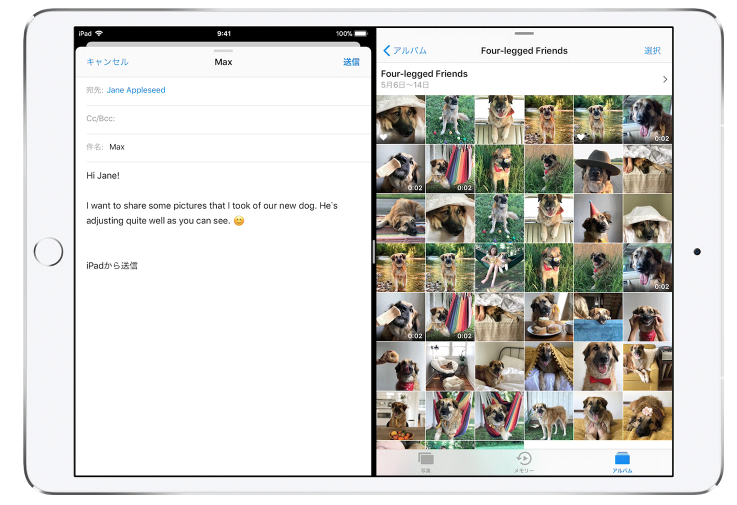
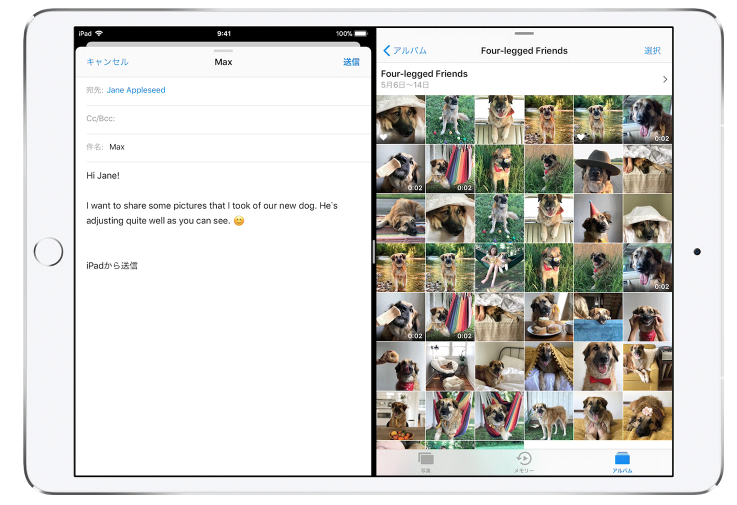
出典元:Apple
本章では、iPad Proでできることを5つにまとめました。
- マルチタスク機能
- ドラッグ&ドロップで直感的に作業
- Apple Pencilでの手書き入力
- Office系ソフトが使える
- ファイルappが便利
この記事もオススメ



マルチタスク機能
昔のiOSはシングルタスクでしたが、現在はマルチタスクでの作業が可能です。
Split Viewを使えば同時に2つのアプリを画面分割して表示できます。
これにより、片方にブラウザを表示し、もう片方にメモアプリを起動しておけば、1つの画面で情報を調べながらメモを取ることが可能。
どうしても全画面表示でないと使い勝手が悪い場合は、Appスイッチャーを使って複数のアプリを切り替えましょう。
この記事もオススメ



ドラッグ&ドロップで直感的に作業
Split Viewで2つのアプリを同時に表示しておけば、片方で選択した内容を、もう片方のアプリにドラッグ&ドロップで貼り付けられます。
例えば、ブラウザで表示されている文言を選択し、そのままドラッグ&ドロップでノートアプリに貼り付けることが可能です。
直感的に操作できるので、大変便利に使えるでしょう。
Apple Pencilでの手書き入力
iPad Pro自体も新製品が発売されるたびに進化しています。特に画面の性能が向上するにつれて、より繊細な入力が可能になっています。
iPad Proでは、手書き入力が楽に行えます。ちょっとしたメモもキーボード入力するのではなく、Apple Pencilで手書きしてしまえば快適です。
応用例として、マークアップ機能を利用することで、PDFやスキャンした書面に手書き入力で署名を行うことも。
また、以前は情報収集といったインプット的な使い方が多かったタブレット。
しかしApple Pencilを使うことで、自分の中にあるアイデアをイラストや手書き文字でアウトプットできるようになりました。
Office系ソフトが使える
Word・Excel・PowerPointは、iPad版がリリースされています。12.9インチ版は画面も広いため、大きなExcelの表でも全体を見渡しながら編集できるでしょう。
ただし、iPad版Officeは、VBAマクロが動作しません。そのためOneDriveなどに保存し、マクロが必要な部分だけはPCで作業を行うなどの使い方を考えましょう。
ファイルappが便利
iOS11から採用された便利ツールが、ファイルappです。これまではクラウドドライブにファイルをアップすると、対応するアプリ単位で管理する必要がありました。
iCloud・Googleドライブ・OneDriveと別々で管理するのはとても大変。
しかしファイルappのおかげで、端末内のファイルだけでなく、アプリ内のファイルやクラウド上のファイルを1つのアプリで共通管理できるようになりました。
これにより、異なるデバイスで複数のアプリを使う場合に、容易にデバイス間のファイル共有を行えるようになったのです。
iPad Proで仕事ができる職種


iPad Proで仕事ができる職種は、以下の3つです。
- ノマドワーカー
- デザイナー
- イラストレーター・漫画家
これらの職種について紹介します。
ノマドワーカー


デバイスを常に持って外出先で仕事をする「ノマドワーカー」に最適。
PCとiPad Proを比較したときに、重要なポイントは「起動の速さとバッテリー」です。
基本的にiOSやAndroidをOSとして採用しているタブレットは、Windowsと比較すると起動時間が短く、バッテリーの保ちが長いのが特徴といえます。
すぐに起動しコンセントのない場所でも長時間動作するiPad Proは、外出先で作業をする必要がある、または作業の場所を選ばない働き方をしている人に最適です。
テキスト入力が快適に行えて動作も高速ですし、Microsoft officeも使えます。文章の作成をおもに行うライターやブロガーの方の執筆ツールとしてもおすすめ。
この記事もオススメ



デザイナー


Apple Pencilによる手書き入力を使えば、思いついたアイデアをノートにメモ書きするのと同じ感覚で、逃さずに形にできます。
またアイデアソースであるラフスケッチもイメージ通りに描写できるでしょう。
液晶ペンタブレット代わりに、思いついたときにラフスケッチを描いてクラウドにアップしておけば、ファイルの連携もスムーズ。
仕上げの作業はPCで行えば、作品の完成度を高めることができるはずです。
この記事もオススメ



イラストレーター・漫画家


iPad ProはノーマルのiPadと比較して、画面の性能が向上しています。またApple Pencilの書きやすさも相まって、液晶ペンタブレットとしての能力が上がっています。
そのため、例えばProcreateといったソフトを使えば、高品質なイラストをiPad Proのみで描くことも可能です。
ペンタブ・液タブの買い替えを考えているイラストレーターや漫画家の方は、買い替えの選択肢として検討してみてはいかがでしょうか。
仕事で使えるiPad Proおすすめアプリ
本章では、仕事で使えるiPad Proのおすすめアプリを4つのカテゴリで紹介します。
- メモ・ノート系
- デザイン系
- タスク管理系
- その他
この記事もオススメ



メモ・ノート系3つ
メモ・ノート系で仕事におすすめのiPadアプリは、以下の3つ。
- GoodNotes 5
- 純正メモアプリ
- Evernote
GoodNotes 5
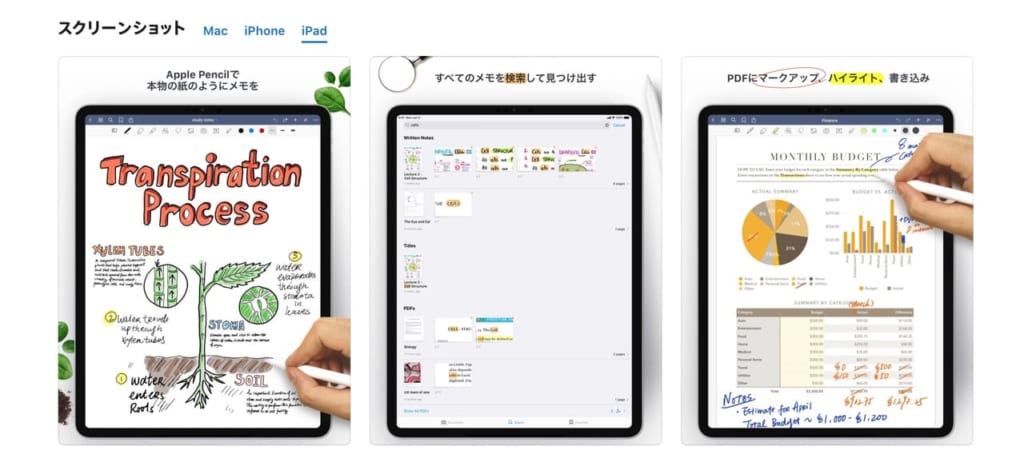
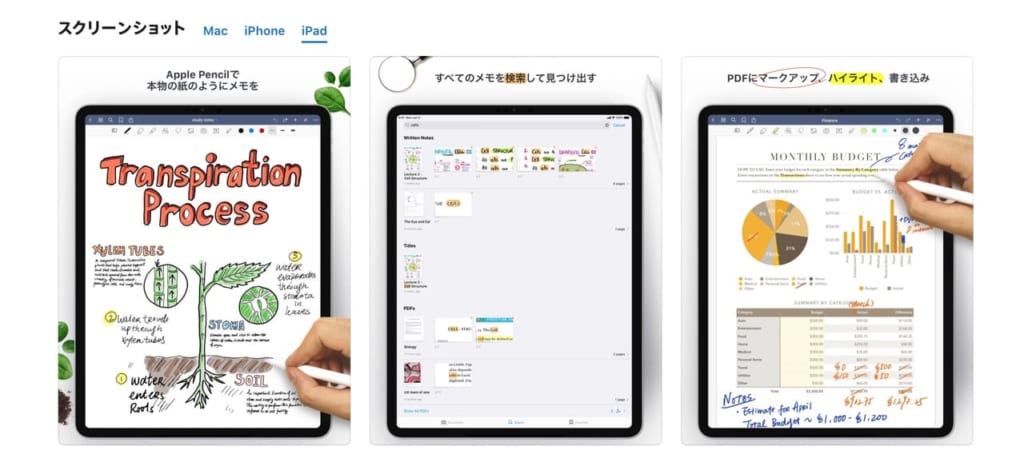
出典元:App Store
GoodNotes 5は強力なメモアプリで、Apple Pencilとの組み合わせに向いています。
タブレットとペンでメモを取る場合、多くのメモを取るときは前に書いた内容を見直すのにスクロールが発生してしまいがち。これは全体を拡大・縮小できないからです。
しかしGoodNotesは画面自体の拡大縮小が可能。画面を拡大して書いて、書き終えたら元のサイズに縮小すると、書いたメモの全体を見渡せます。
またPDFの閲覧や、書き込みといった編集も可能。会議資料をPDF化しておけば、会議内での発言などを直接PDFに書き込むことが可能です。
純正メモアプリ
Apple純正のメモアプリはとにかくシンプルであることが魅力。高機能ではないですが、起動して簡単なメモを取るといった用途にはぴったりです。
口頭で伝えられた単純な内容や、電話口での話の内容を備忘録として書いておきたい場合は、純正メモアプリで十分でしょう。
機能もアップしていますので、ちょっとしたメモ程度なら純正アプリで事足ります。
Evernote
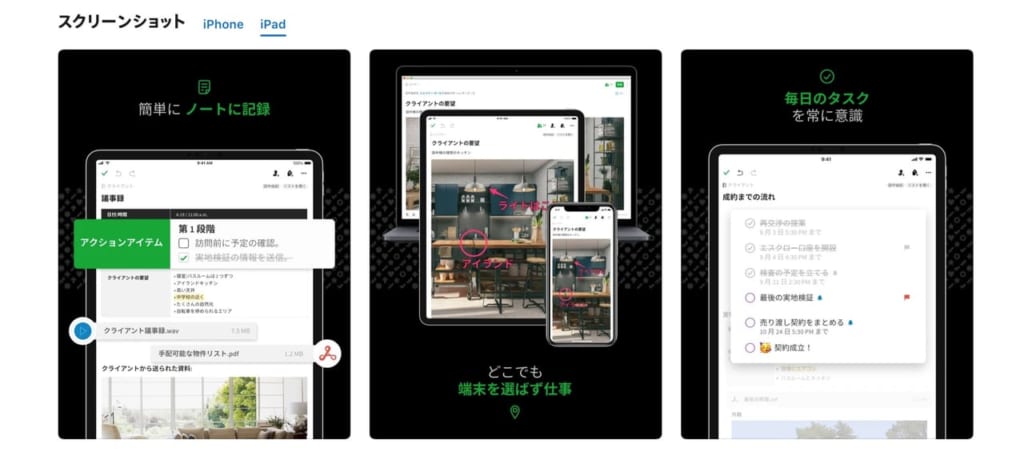
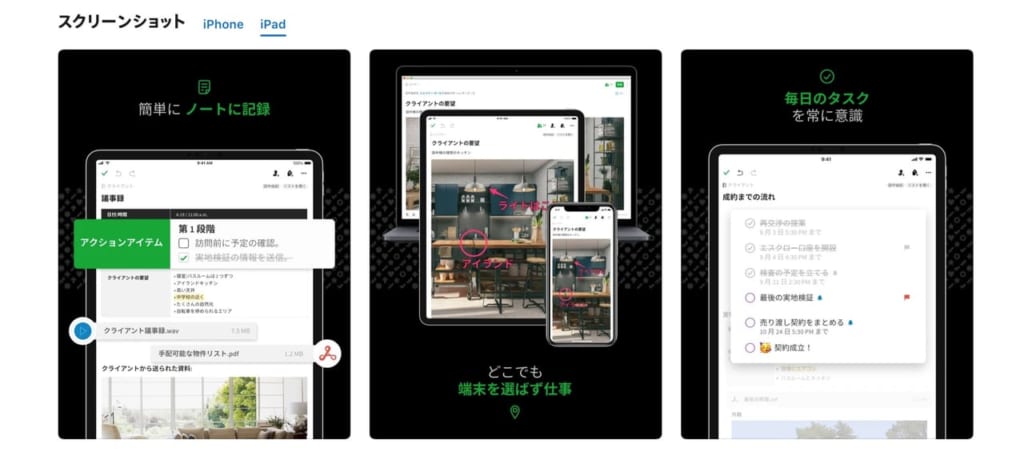
出典元:App Store
クラウド型ノートアプリの定番といえるのがEvernoteです。
iOS版もリリースされています。スマホ・iPad Pro・PCと3台以上で使いたい場合には、有料版を契約する必要がありますが、iPad Pro単体ならば無料で使えます。
デザイン系4つ
デザイン系で仕事におすすめのiPadアプリは、以下の4つ。
- Procreate
- Adobe Lightroom CC for iPad
- iMovie
- Vont
この記事もオススメ



Procreate
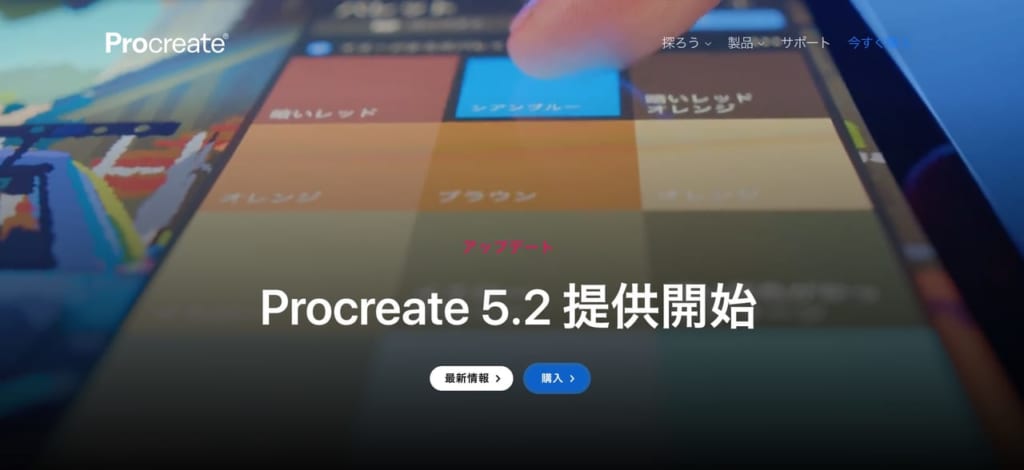
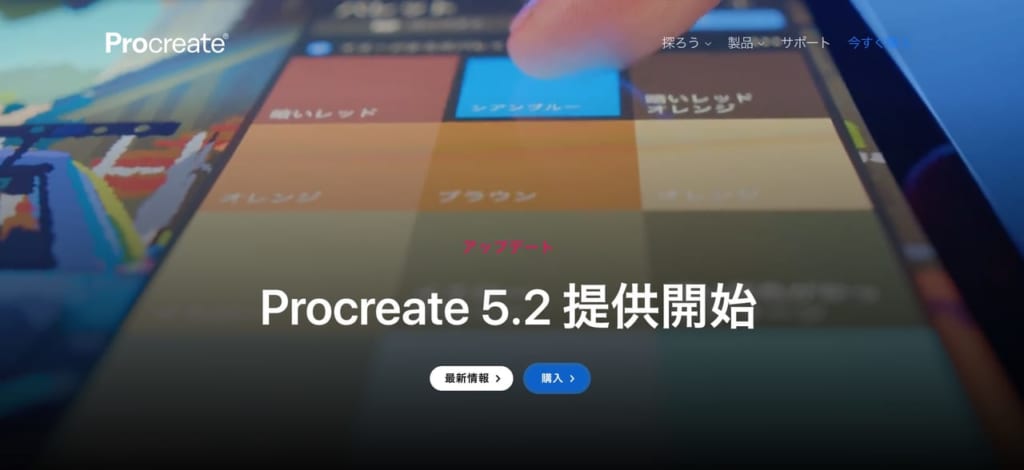
出典元:Procreate®
iPad ProとApple Pencilを使って絵を描きたいのであれば、Procreateがおすすめ。鉛筆デッサンや水彩画風など、イラストを描くのに必要な機能が満載のアプリです。
ブラシサイズの変更、消しゴムにぼかし、変形ツールなど、絵を描くのに必要な機能が一式そろっています。また、レイヤー機能や不透明度変更など、デジタルならではの機能も。
また、コミック用にカスタムブラシやブラシセットがオプションで用意されており、自分の用途に合わせて追加購入できるのも、利用者が多い理由です。
Adobe Lightroom CC for iPad
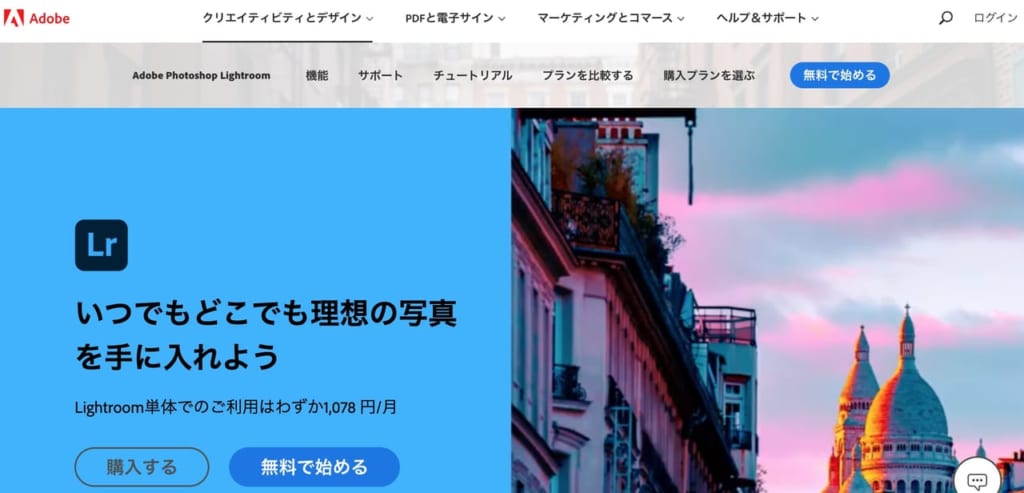
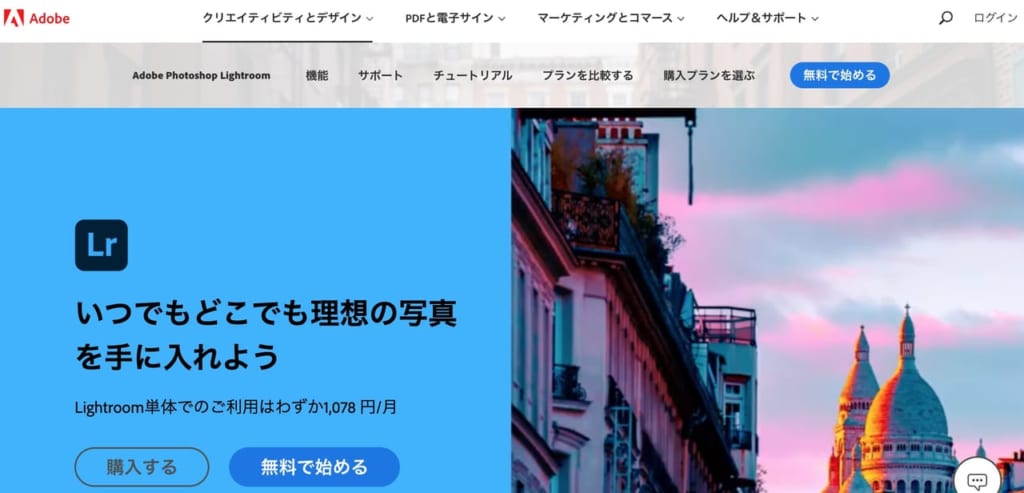
出典元:Adobe
Adobeの出しているRAW画像データ現像ツールです。一眼デジカメで撮影した画像データをガッツリ処理したいということであれば、PCユーザーでもたいていはLightroomを使っていますから、アプリで同じものが提供されているというのは大変助かります。
特にAdobe Creative Cloudに加入しているのであれば、iPad Proで行っていた作業の続きをPCで行うとか、逆も可能になっていますので、重宝すると思います。
この記事もオススメ



iMovie
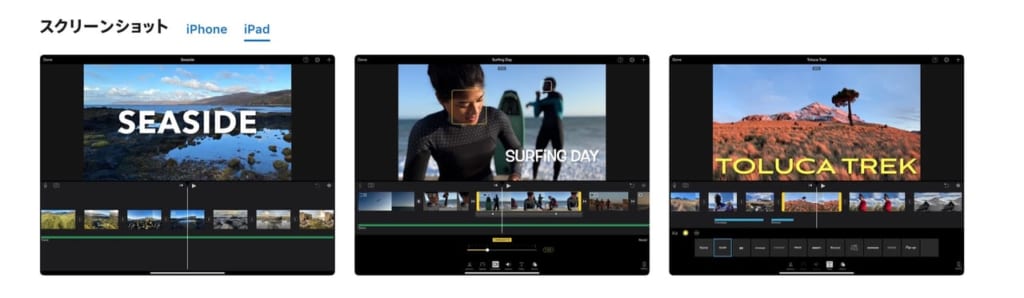
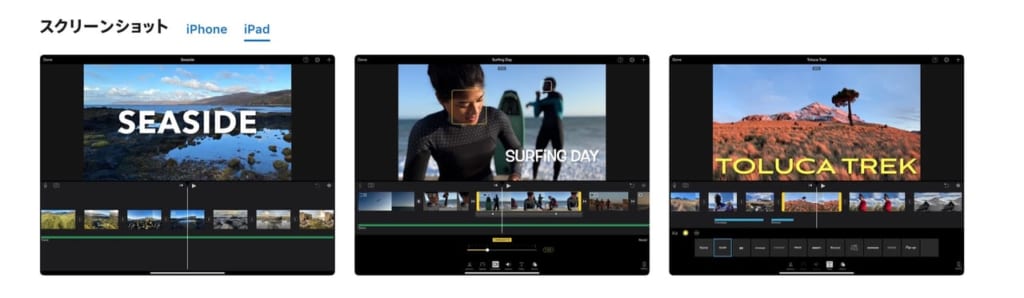
出典元:App Store
iMovieはApple純正の動画編集アプリです。無料でありながらも、充実した機能が魅力。
YouTubeにアップする程度の動画を作る程度であれば問題なく利用可能です。実際、簡単なeラーニング用の動画なども、iMovieで作成されている例があります。
この記事もオススメ
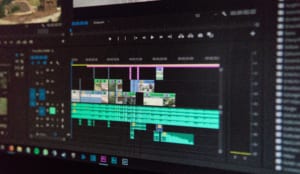
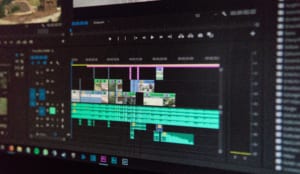
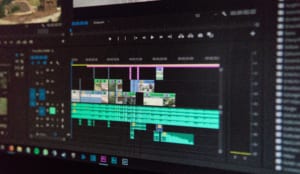
Vont
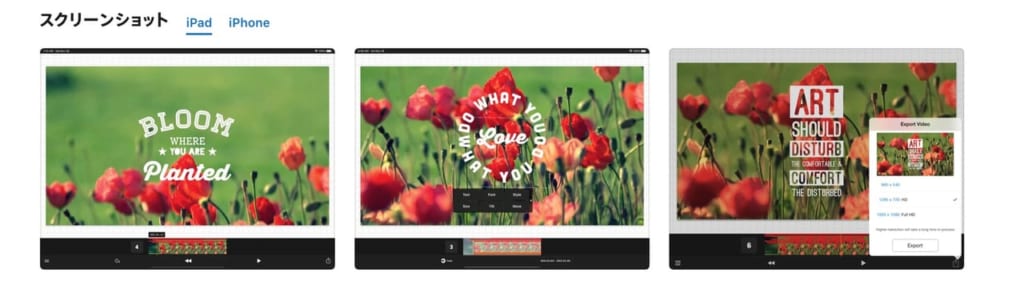
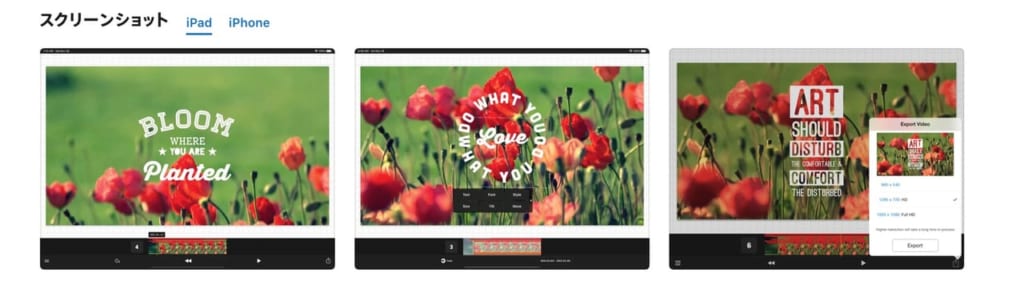
出典元:App Store
iMovieでは「プロ用と比較するとテロップの作成機能が弱い」ことがネック。しかしVontと組み合わせると、これをクリアできます。
Vontはフォントの種類・サイズの変更・表示位置などに加え、さまざまな効果を追加できるテロップ作成アプリです。
YouTube動画のようなテロップ作成ができるのが魅力。簡単なPR動画などをiPad Proで作るならば、Vontがあると非常に便利でしょう。
タスク管理系2つ
タスク管理系で仕事におすすめのiPadアプリは、以下の2つ。
- Trello
- Asana
この記事もオススメ



Trello
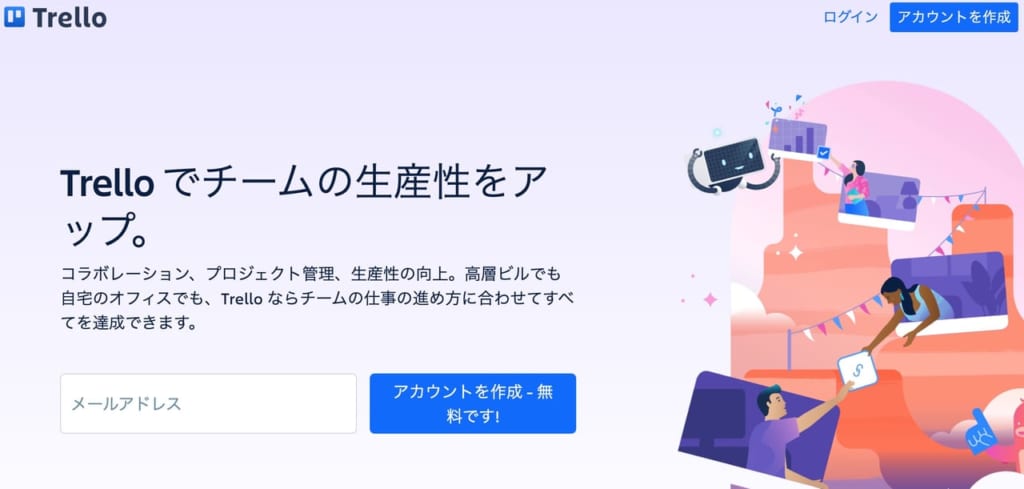
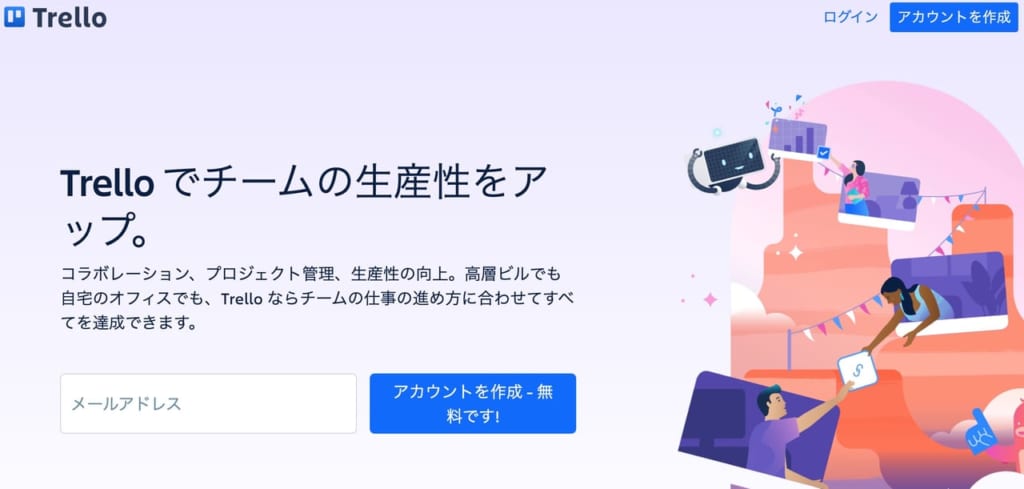
出典元:Atlassian
Trelloは付箋のような「Card」にタスクを登録し、それを「Board」と呼ばれる場所に貼り付けることで管理します。基本機能は無料で使用可能です。
Boardは無制限に作成できますし、社外の人も含め、他者と共有可能。プロジェクトに取り組む際に、タスク情報を共有しながら進められるようになっています。
Asana
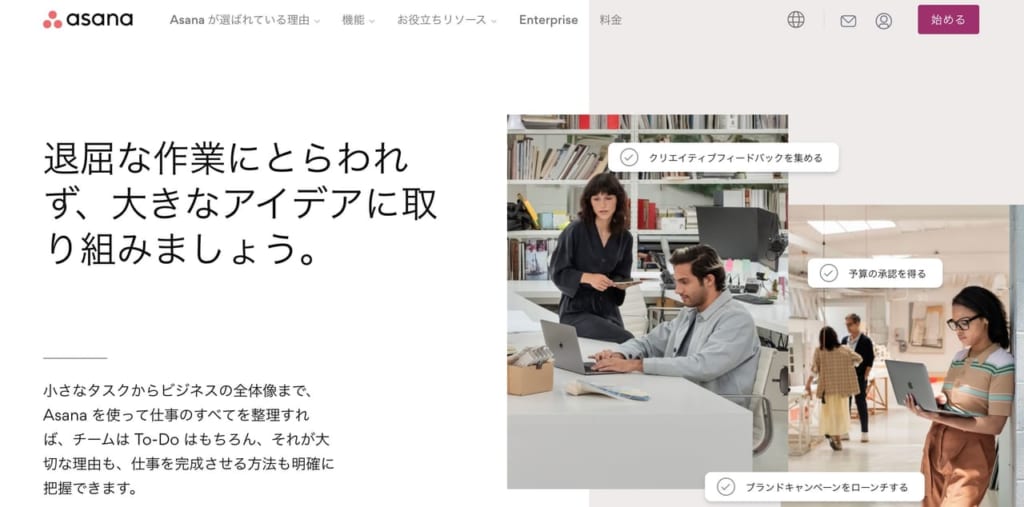
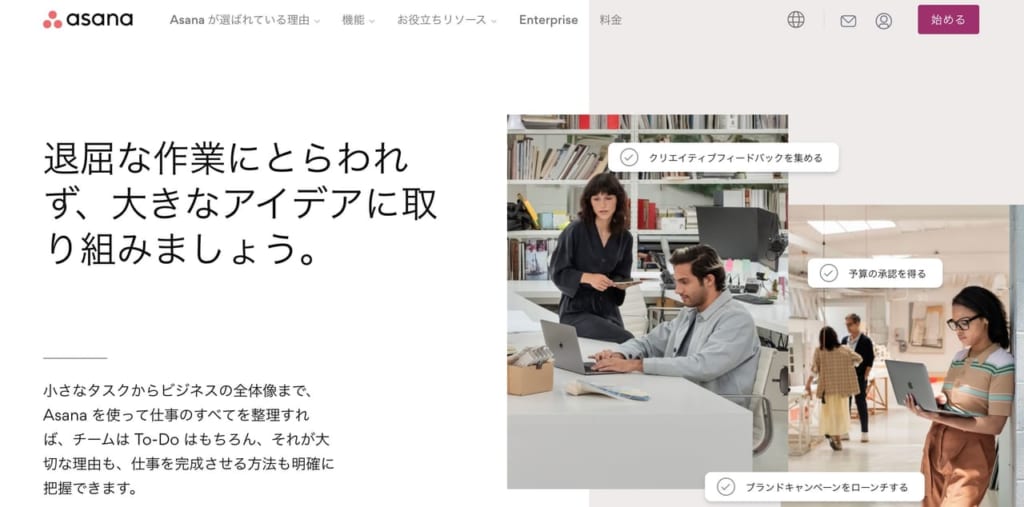
出典元:Asana
Asanaは直感的なUIでタスク管理が可能です。Googleカレンダーと同期でき、進捗をガントチャートで見ることも。
Slackと連携し、タスクが更新・完了された場合やコメントが追加された場合にSlackに通知がされるという設定も行えます。
GoogleやFacebookでもタスク管理としての導入実績もありますので、もし会社全体で仕事のタスク管理を行いたいと考えている人にもおすすめです。
この記事もオススメ
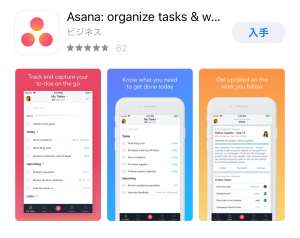
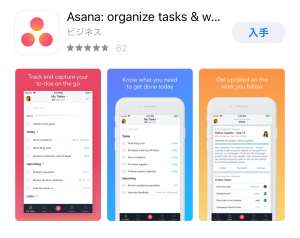
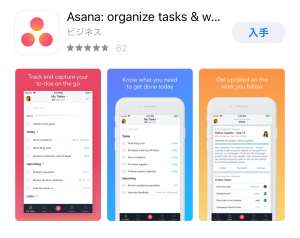
その他4つ
その他で仕事におすすめのiPadアプリは、以下の4つ。
- ショートカット
- iThoughts
- Googleカレンダー
- Airmail 3
ショートカット
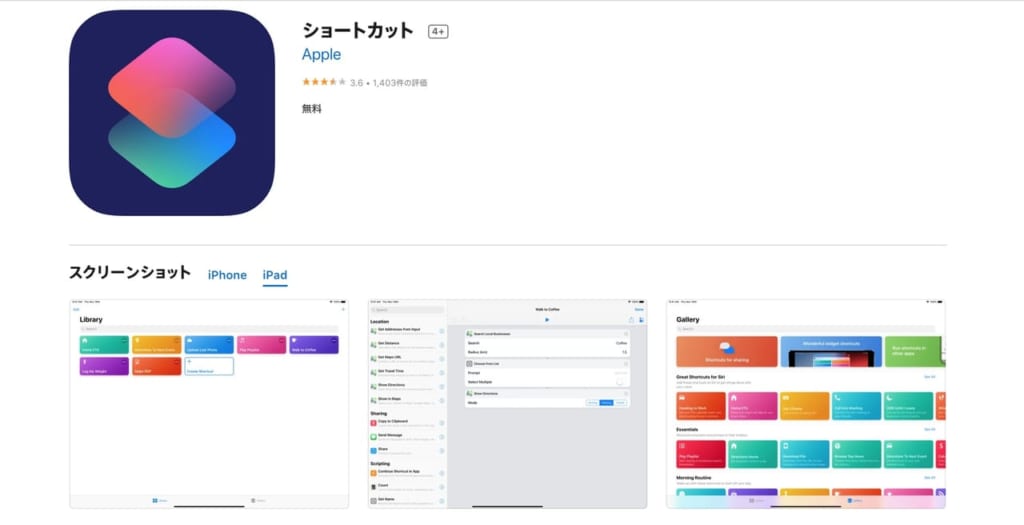
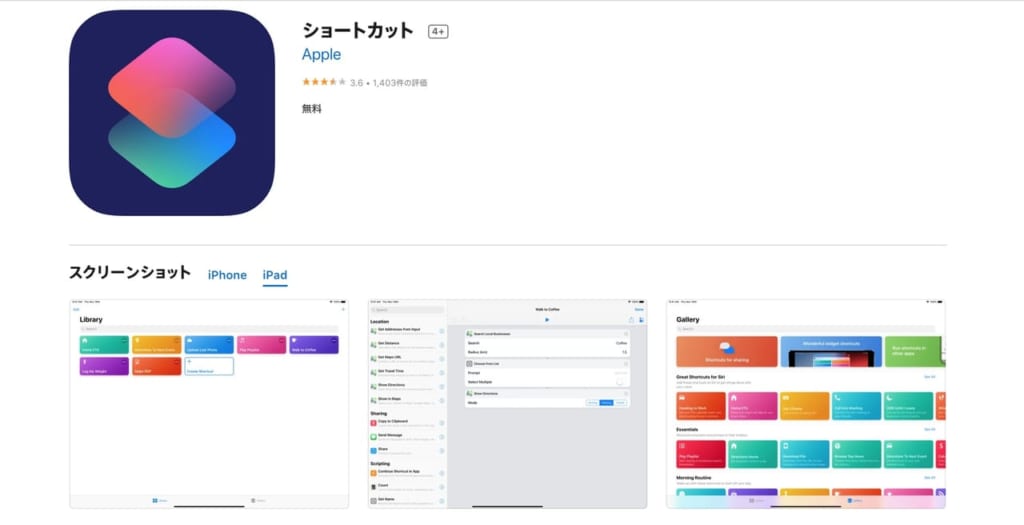
出典元:App Store
ショートカットは定型作業を自動化してくれるというのが最大の魅力です。現代の言葉でいうとRPA(Robotics Process Automation)でしょうか。
iPad Proにインストール済みのアプリに対し、自動処理する内容を設定しておけば、登録した内容を動作させるだけで自動的に処理をしてくれます。
例えば毎日同じ作業を行い、その終了報告を定型文でメール送信する流れをショートカットに設定すれば、起動するだけですべての処理が自動化。
汎用性のあるものはネットで公開されているので、それを取得するのも手です。
iThoughts
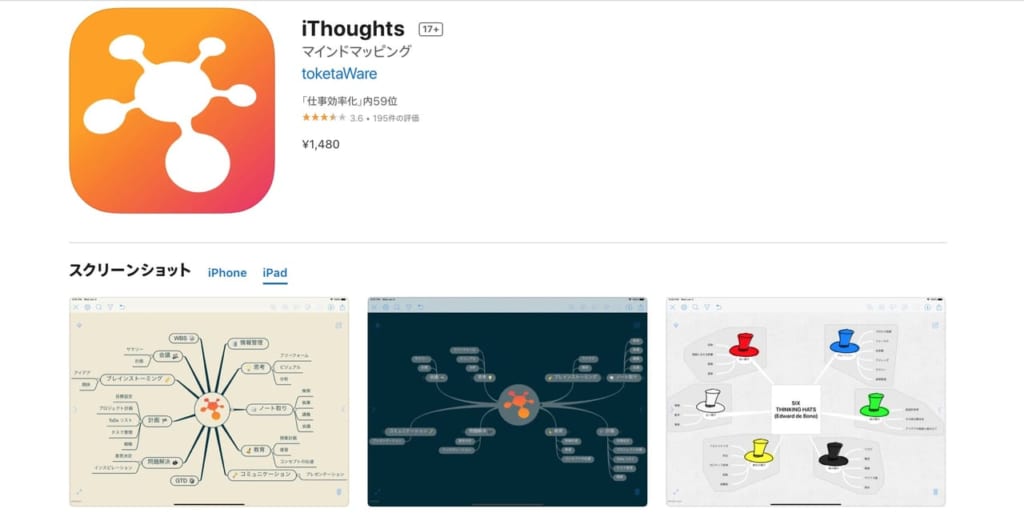
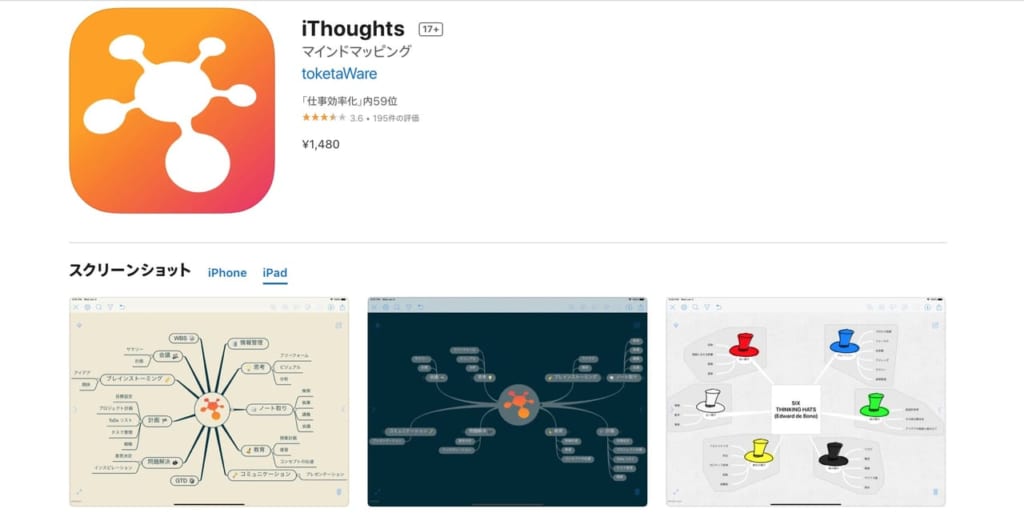
出典元:App Store
iPad Proでマインドマップを作成したいのであれば、iThoughtsがおすすめ。
FreemindやXMindといったPC用マインドマップ形式へのエクスポートができるほか、これらの形式のファイルをインポートすることが可能。
つまりPCで作成したマインドマップの保存先をクラウドにしておけば、外出先でもその続きを作成できます。この機能は他の社員とファイルを共有する場合にも役立つでしょう。
この記事もオススメ



Googleカレンダー


出典元:App Store
定番のカレンダーアプリであるGoogleカレンダーはやはり便利です。
デバイス間で同期が可能なのは当たり前で、複数アカウントの設定も可能、リマインダー機能も持っています。
Airmail 5
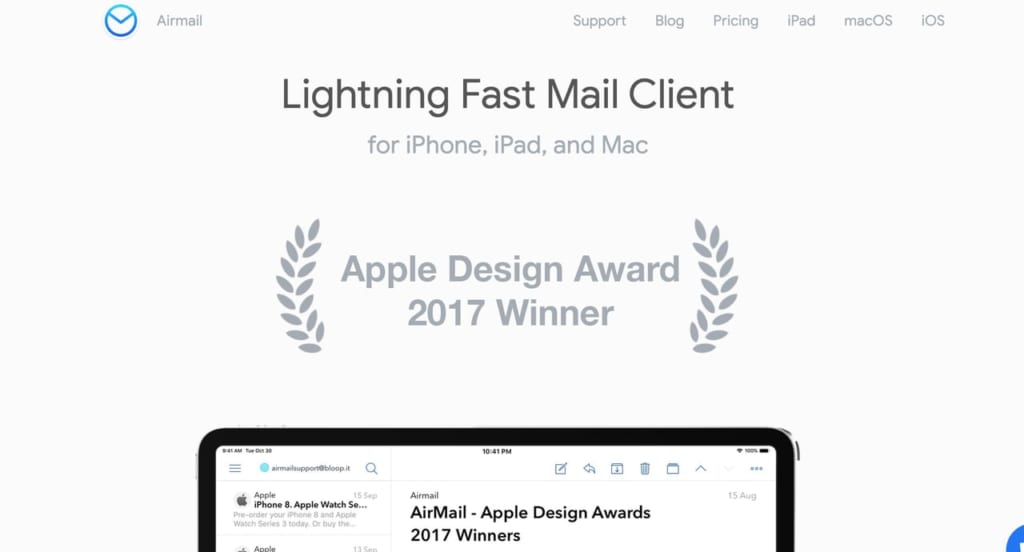
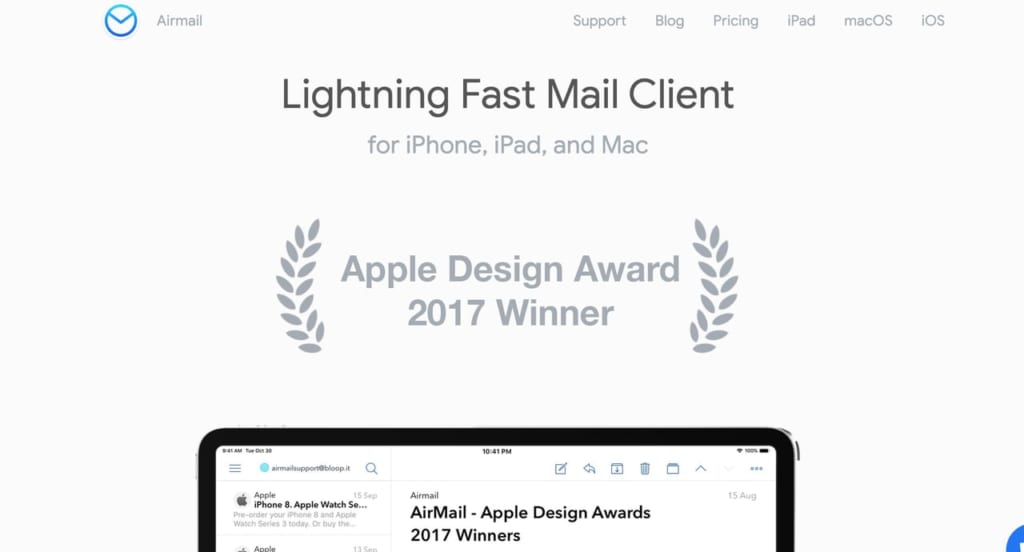
出典元:Airmail
動作が軽く高機能なメールアプリを求めるのであれば、Airmail 5がおすすめ。
典型的な3ペイン型で、フォルダ・メール一覧・本文表示の各エリアがありますので、普段はPCのメールアプリを使っていた人も、乗り換えに苦労することはないでしょう。
iPad Proを仕事に活用して生産性を上げよう
iPad Pro仕事活用術5選や仕事効率化アプリのおすすめを紹介しました。
ノートPCに匹敵する性能を持つiPad Proですから、仕事効率化アプリも活用すれば、生産性を上げる助けとなるはずです。
もちろん、仕事で使うだけがiPad Proの魅力ではありません。TVアプリや動画配信アプリで観たい作品がすぐに見られますので、休日も活躍します。
仕事・プライベートに関係なく、存分にiPad Proを活用しましょう。
この記事もオススメ



はじめての転職、何から始めればいいか分からないなら

「そろそろ転職したいけれど、失敗はしたくない……」そんな方へ、テックキャンプでは読むだけでIT転職が有利になる限定資料を無料プレゼント中!
例えばこのような疑問はありませんか。
・未経験OKの求人へ応募するのは危ない?
・IT業界転職における“35歳限界説”は本当?
・手に職をつけて収入を安定させられる職種は?
資料では、転職でよくある疑問について丁寧に解説します。IT業界だけでなく、転職を考えている全ての方におすすめです。
「自分がIT業界に向いているかどうか」など、IT転職に興味がある方は無料カウンセリングにもお気軽にお申し込みください。
































